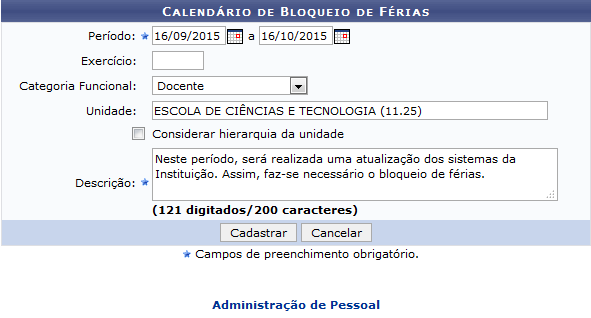Ferramentas do usuário
Cadastrar Calendário de Bloqueio de Férias
| Sistema | SIGRH |
| Módulo | Administração de Pessoal |
| Usuários | Gestores do Departamento de Recursos Humanos e Gestores de Férias da Instituição |
| Perfil | Administrador DAP |
| Última Atualização | ver('', false); |
Esta funcionalidade permitirá que o usuário registre, no sistema da Instituição, períodos nos quais os servidores não poderão marcar férias. É importante destacar que esses períodos não podem entrar em choque entre si.
Para realizar esta operação, acesse o SIGRH → Módulos → Administração de Pessoal → Férias → Calendário de Bloqueio de Férias → Cadastrar.
O sistema exibirá a seguinte tela:
Para registrar períodos de bloqueio de férias no sistema da Instituição, preencha os campos a seguir:
- Ano de Exercício do bloqueio;
- Categoria Funcional que não poderá solicitar férias no período registrado, dentre as opções oferecidas pelo sistema;
- Unidade da Instituição que sofrerá o bloqueio. É importante destacar que ao digitar as primeiras letras da unidade desejada, o sistema apresentará uma lista contendo as opções disponíveis para escolha. Clique na opção desejada para selecioná-la. É importante destacar que após informar a Unidade desejada, o sistema prontamente apresentará a opção Considerar hierarquia da unidade. Selecione esta opção se desejar que o bloqueio seja estendido para os servidores lotados nas unidades subordinadas à Unidade informada;
- Descrição do período de bloqueio de férias.
Para exemplificar, utilizaremos:
- Período: 16/09/2015 a 16/10/2015;
- Categoria Funcional: Docente;
- Unidade: ESCOLA DE CIÊNCIAS E TECNOLOGIA (11.25);
- Opção Considerar hierarquia da unidade não selecionada;
- Descrição: Neste período, será realizada uma atualização dos sistemas da Instituição. Assim, faz-se necessário o bloqueio de férias.
Caso desista da operação, clique em Cancelar e confirme a desistência na janela que será apresentada em seguida.
Para retornar ao menu inicial do módulo, clique em  .
.
Após informar os dados desejados, clique em Cadastrar para prosseguir com a operação. A seguinte mensagem de sucesso da operação será exibida pelo sistema:
Bom Trabalho!